Bewegungsunschärfe ist ein provokativer Effekt, der beim Filmen und Videomachen eingesetzt wird. Der Effekt hat sich durch seine realistische Basis weltweit einen Namen gemacht. Aus diesem Grund ist Bewegungsunschärfe in jede andere Plattform integriert, die auf Kreativität ausgerichtet ist. Der Effekt der Bewegungsunschärfe bei der Erstellung von Thumbnails ist ein weiteres Highlight dieses Effekts. Es gibt zwar viele Tools, die diesen Service anbieten, aber es ist wichtig, das beste Tool zu finden.
In diesem Artikel werden wir uns mit den besten Methoden beschäftigen, um ein Fortnite Thumbnail mit Bewegungsunschärfe zu erstellen. Mit Hilfe dieser Methoden werden Sie in der Lage sein, das perfekte Fortnite Thumbnail für Ihr Video zu entwerfen.

In diesem Artikel
Teil 1: Wie fügt man Bewegungsunschärfe zum Thumbnail von Fortnite hinzu?
Es gibt viele Möglichkeiten, Bewegungsunschärfe zu Fortnite Thumbnails hinzuzufügen, wie oben erwähnt. In diesem Artikel stellen wir geeignete Methoden für Benutzer aller Art vor. Von Smartphone- über Online- bis hin zu Desktop-Lösungen - in diesem Artikel finden Sie alles.
Methode 1: Fortnite Thumbnail mit Bewegungsunschärfe mit Picsart erstellen (Smartphone)
Für die erste Methode werden wir eine geeignete Methode besprechen, mit der Sie Bewegungsunschärfe in Fortnite Thumbnails erzeugen können. Picsart ist eine bekannte mobile Anwendung, die einzigartige Fotobearbeitungsdienste bietet. Dieses Bildbearbeitungsprogramm ist ein Komplettpaket mit einigen der besten Tools. Dieses mit künstlicher Intelligenz ausgestattete Tool bietet eine perfekte Plattform für die Bewegungsunschärfe von Fortnite Thumbnails.
Schritte zur Durchführung von Bewegungsunschärfe auf Fortnite Thumbnail mit Picsart
Wir fahren fort mit der Schritt-für-Schritt-Anleitung zur Durchführung von Bewegungsunschärfe auf Fortnite Thumbnails mit Hilfe von Picsart:
Schritt 1 Starten Sie Picsart auf Ihrem Smartphone
Laden Sie Picsart herunter, installieren Sie es auf Ihrem Handy und starten Sie es. Wenn es sich öffnet, melden Sie sich bei dem Tool an, falls erforderlich und gehen Sie zum nächsten Bildschirm weiter.
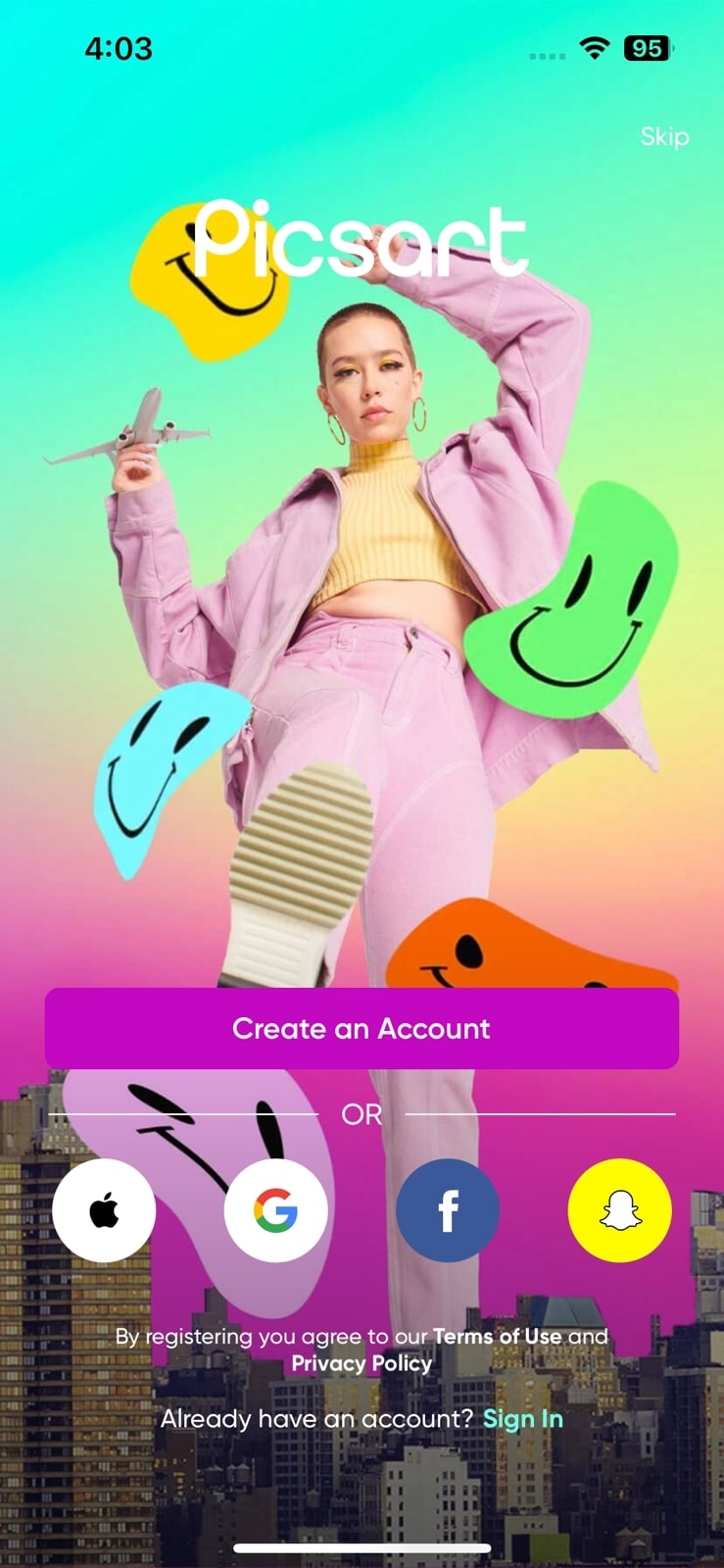
Schritt 2 Wechseln Sie nach dem Importieren des Thumbnails zur Registerkarte Effekte
Sie müssen das erstellte Fortnite Thumbnail, das bearbeitet werden soll, importieren. Nachdem Sie das Thumbnail importiert haben, wählen Sie in der unteren Leiste der Anwendung "Effekte".

Schritt 3 Bewegungsunschärfe hinzufügen und exportieren
Auf dem nächsten Bildschirm suchen Sie von unten nach dem Abschnitt "Unschärfe" und finden den Effekt "Bewegungsunschärfe". Beim Hinzufügen können Sie die "Löschen" Schaltfläche oben verwenden, um den Effekt der Bewegungsunschärfe auf dem Bild entsprechend den Objekten anzupassen. Tippen Sie abschließend auf die "Anwenden" Schaltfläche, um die Bewegungsunschärfe hinzuzufügen.
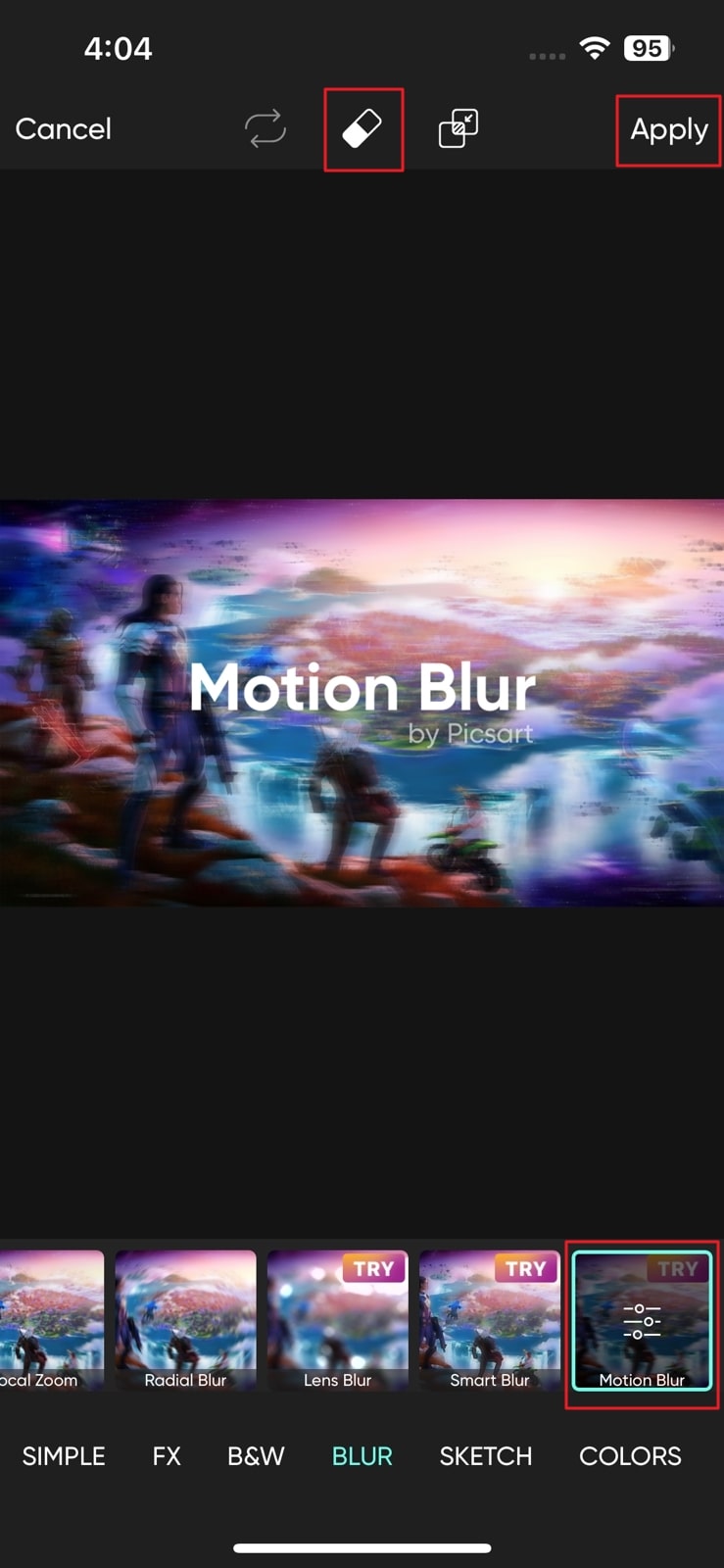
Methode 2: Fortnite Thumbnail mit Bewegungsunschärfe mit Fotor erstellen (Online)
Wenn Sie kein Fan von Smartphone-Anwendungen sind, können Sie sich auch für Online-Methoden entscheiden. Diese Plattformen müssen nicht auf Ihrem Desktop installiert werden und sind einfach zu verwalten. Fotor ist ein großartiger Online-Fotoeditor, der außergewöhnliche Dienste zur Verbesserung von Fotos bietet. Er erlaubt es Ihnen, alle geeigneten Bearbeitungen vorzunehmen, indem Sie Effekte, Übergänge und andere Fotoverbesserungen einfügen. Sie können auch seinen Designer finden, um Ihre Fortnite Thumbnails zu verbessern.
Schritte zum Hinzufügen von Bewegungsunschärfe auf Fortnite Thumbnail mit Fotor
Für diejenigen, die wissen möchten, wie man den Effekt der Bewegungsunschärfe für das Thumbnail von Fortnite mit Fotor erstellt. Die folgenden Schritte sind die richtigen Anweisungen, die sie befolgen sollten:
Schritt 1 Öffnen Sie Fotor im Web
Sie müssen den Fotor Photo Editor in Ihrem Webbrowser öffnen. Fahren Sie dann mit dem Import der Thumbnail-Vorlage fort, die Sie bearbeiten möchten.
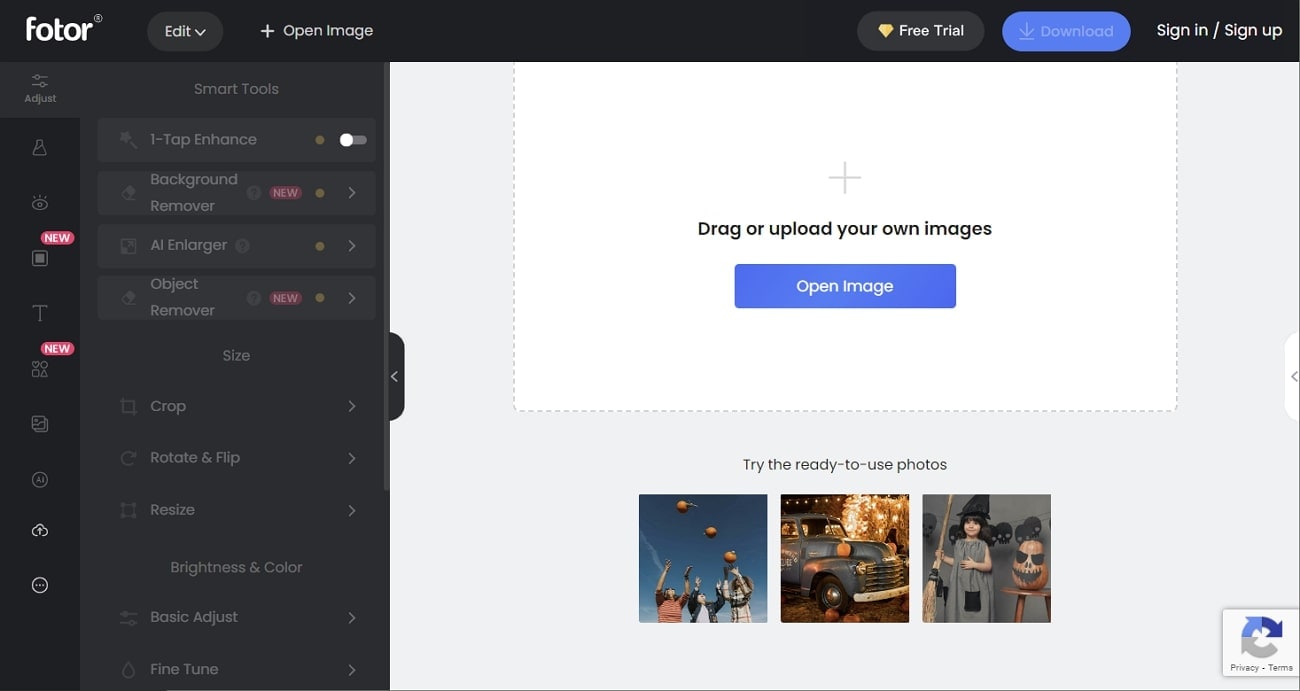
Schritt 2 Bewegungsunschärfe auf dem Foto hinzufügen
Suchen Sie auf der Registerkarte "Anpassen" nach der "Unschärfe" Option, um Bewegungsunschärfe in das Foto zu integrieren. Sie können je nach Bedarf "Kreisförmige" oder "Lineare" Unschärfe auswählen.

Schritt 3 Verwalten der Intensität und Herunterladen
Fahren Sie mit der Einstellung der "Intensität der Unschärfe" fort und nehmen Sie die Änderungen vor, indem Sie auf "Übernehmen" klicken. Wenn Sie den Hintergrund unscharf machen möchten, sollten Sie die Option der "Hintergrundunschärfe" in der Liste verwenden. Sobald die Bearbeitung abgeschlossen ist, klicken Sie auf "Download", um das Fortnite Thumbnail zu exportieren.
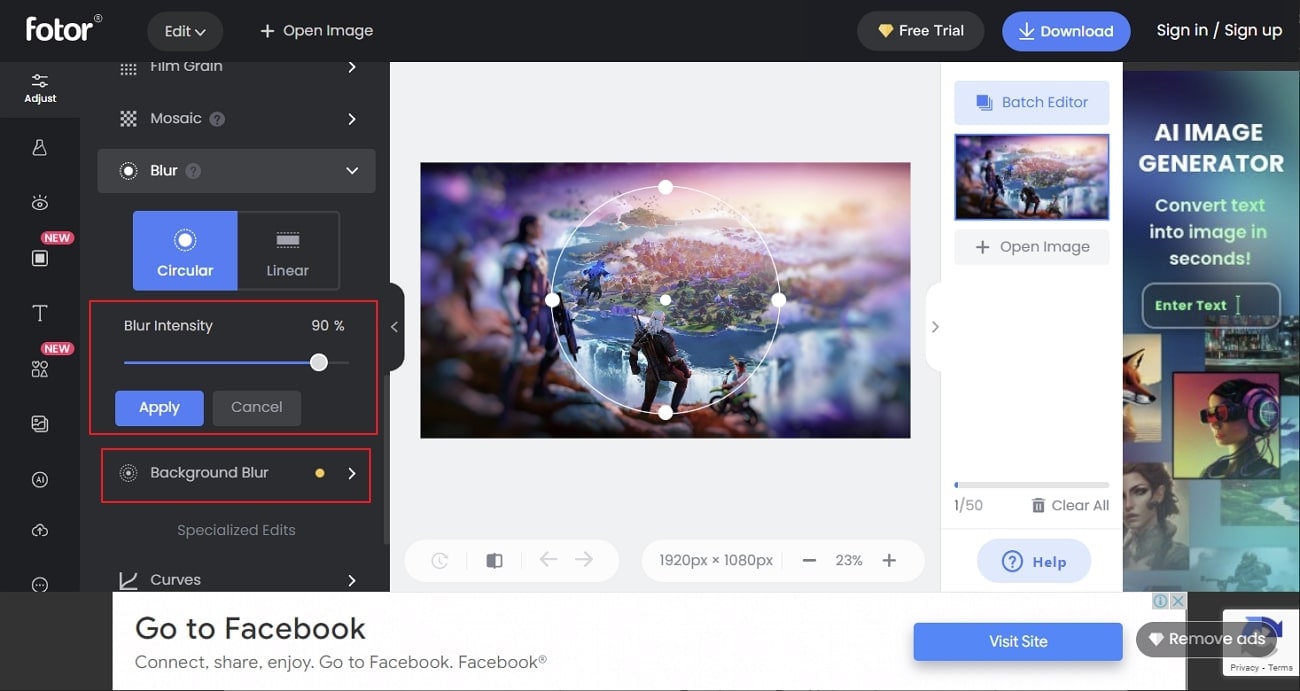
Methode 3: Fortnite Thumbnail mit Bewegungsunschärfe mit Photoshop erstellen (Desktop)
Adobe Photoshop ist eines der besten und professionellsten Tools, um die Qualität Ihrer Fotos zu verbessern. Obwohl es sich an Benutzer richtet, die Profis in der Bildbearbeitung sind, bietet es eine Reihe detaillierter Optionen, um aus einem Foto die kreativste Idee zu machen. Bei der Anpassung des Unschärfe-Effekts bietet es mehrere Einstellungen zur Hervorhebung von Objekten und Farben im Bild.
Schritte zur Implementierung eines Bewegungsunschärfe-Effekts auf einem Fortnite Thumbnail mit Photoshop
Sie haben vielleicht schon viel über Photoshop erfahren. Hier sehen Sie eine Anleitung, wie Sie mit Photoshop ein Thumbnail mit Bewegungsunschärfe für Fortnite hinzufügen können:
Schritt 1 Adobe Photoshop starten und Thumbnail hinzufügen
Sie müssen Adobe Photoshop nach dem Herunterladen und der Installation auf Ihrem Desktop starten. Fahren Sie fort, das Thumbnail zu importieren, das Sie bearbeiten möchten. Nehmen Sie die ersten Anpassungen am Foto vor, um Bewegungsunschärfe hinzuzufügen.
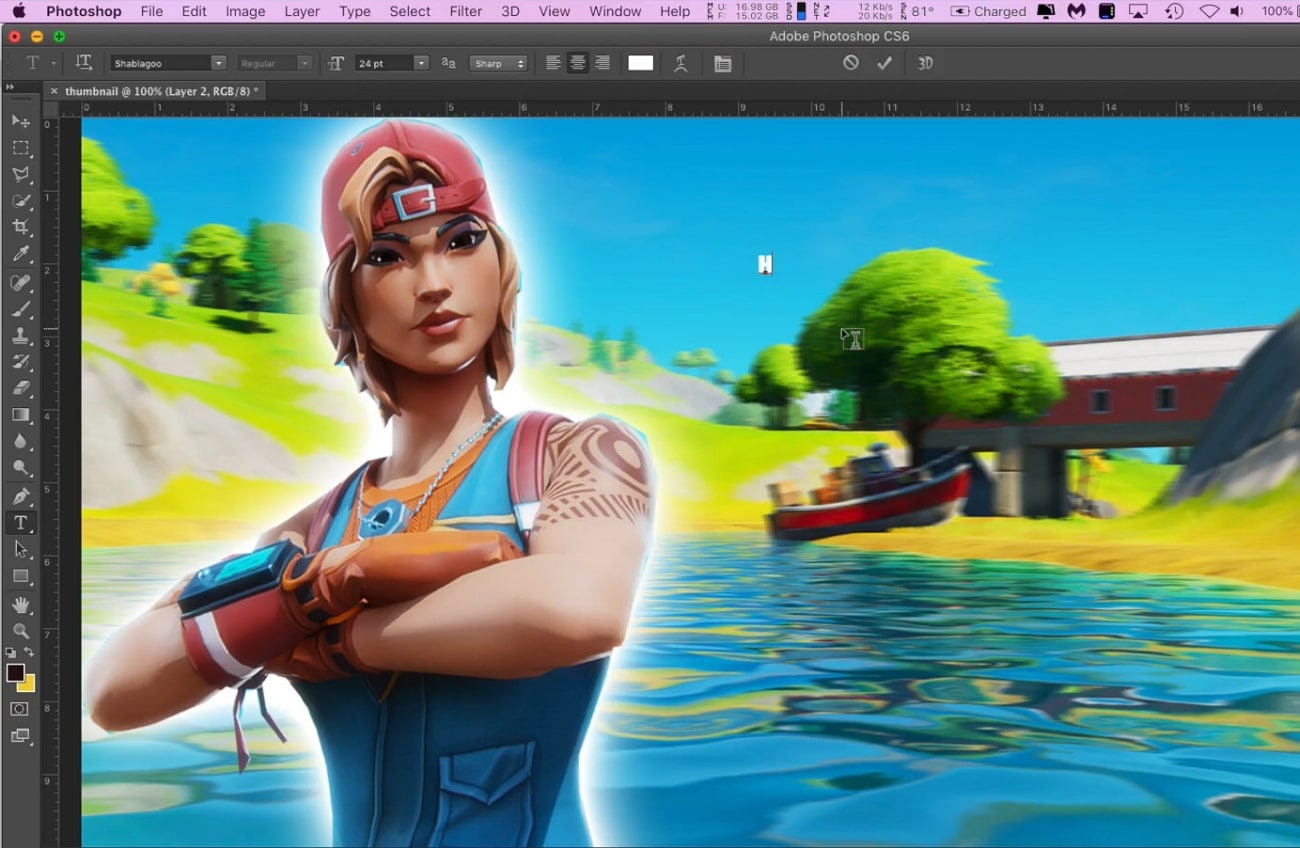
Schritt 2 Erstellen einer separaten Objektebene
Um mit dem Prozess zu beginnen, klicken Sie mit der rechten Maustaste und erstellen Sie eine doppelte Ebene, indem Sie die entsprechende Option aus dem Dropdown-Menü auswählen. Verwenden Sie das Tool "Polygonales Lasso", um das Objekt zu markieren, das Sie von der Bewegungsunschärfe ausnehmen möchten. Verwenden Sie anschließend die "Ebenenmaske" Schaltfläche, um das Objekt zu isolieren.
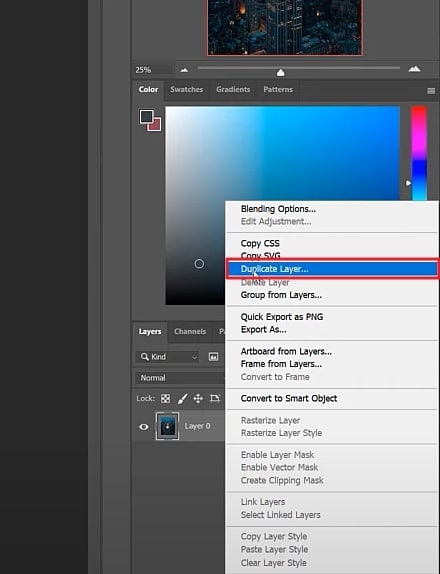
Schritt 3 Bewegungsunschärfe zum Objekt hinzufügen
Erstellen Sie ein weiteres Ebenenduplikat und gehen Sie auf die Registerkarte "Filter". Suchen Sie in den Optionen nach "Unschärfe-Galerie" und wählen Sie aus dem folgenden Menü "Bewegungsunschärfe". Um fortzufahren, müssen Sie den "Winkel", die "Entfernung" und andere geeignete Einstellungen festlegen. Speichern Sie anschließend das Fortnite Thumbnail mit der hinzugefügten Bewegungsunschärfe.
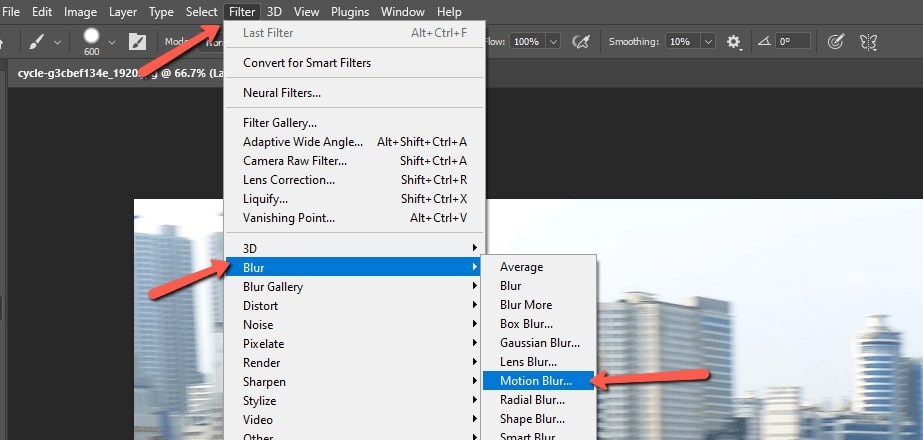
Abschließende Worte
Es gibt viele Tools, mit denen Sie Bewegungsunschärfe in Fotos und Videos hinzufügen können. Wenn Sie ein Thumbnail für Fortnite erstellen, benötigen Sie ein geeignetes Tool, mit dem Sie Bewegungsunschärfe hinzufügen können. Wir haben in diesem Artikel verschiedene Tools zum Hinzufügen von Bewegungsunschärfe besprochen.
Außerdem erfüllen diese Anwendungen ihren Zweck für ein bestimmtes Gerät oder eine bestimmte Plattform. Deshalb sind sie die beste Möglichkeit, um ein Fortnite Thumbnail mit Bewegungsunschärfe hinzuzufügen. Sie können eine beliebige Option auswählen, um den jeweiligen Effekt für perfekte Ergebnisse hinzuzufügen.





